Документы Word открываются в WordPad вместо Word
Каждый тип файла настроен на открытие с помощью определенного приложения. Так, например, документ Word можно открыть с помощью приложения Microsoft Office Word(Microsoft Office Word) или WordPad . Последнее является приложением по умолчанию для документов, и оно также может открывать файлы Word или DOCX . Тем не менее, еще одна проблема может заключаться в том, что текстовые документы сохраняются в формате Wordpad или RTF даже при использовании Microsoft Office . Этот пост расскажет вам, как решить проблему.
Сохранение документов Word в WordPad
В то время как Office Word всегда будет сохранять в формате DOCX , но параметры сохранения по умолчанию могли измениться. Чтобы изменить его, нажмите « Save As > «Браузер», а затем в раскрывающемся списке выберите « Docx » вместо « RTF » . Как только вы это сделаете, он автоматически сохранит его в том же формате в следующий раз.
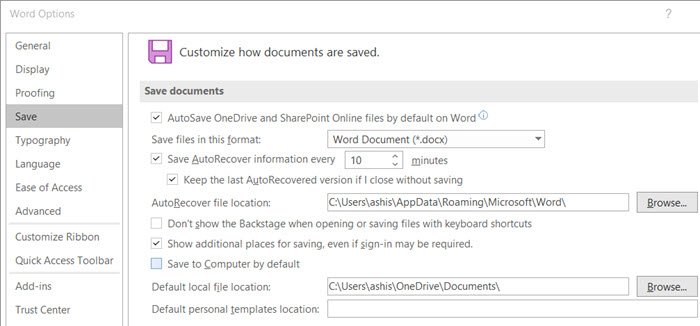
Если это не сработает, перейдите в меню « File > Options » и проверьте, является ли формат в разделе « Сохранить(Save) » RTF .
Если это так, измените его на DOCX . Примените изменение, и в следующий раз, когда вы создадите и сохраните файл Word, он будет сохранен в новом формате.
Документы Word(Word) открываются в WordPad вместо Word
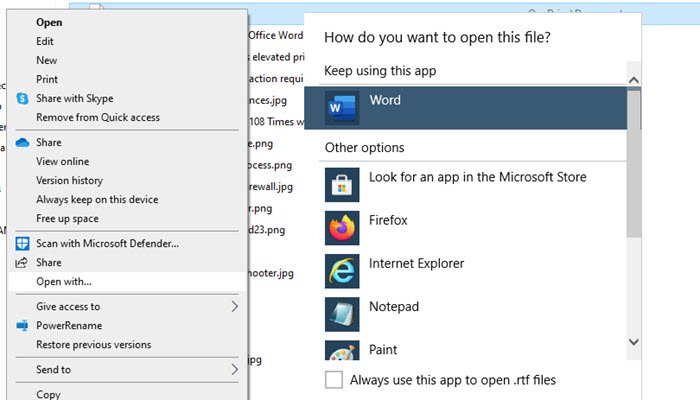
После сохранения документа в Wordpad щелкните его правой кнопкой мыши и выберите « Открыть(Open) с помощью». Если вы видите Word в списке, выберите его. Если нет, нажмите « Выбрать(Choose) другое приложение или программу по умолчанию». Если вы видите Word в списке, выберите его и установите флажок Всегда использовать это приложение для открытия файлов(Always use this app to open doc files) документов.
Это работает практически для всего в Windows 10 . Например, если вы хотите открывать файлы RTF в (RTF)Office Word , вы можете сделать то же самое и выбрать Word в качестве приложения по умолчанию.
Теперь, когда вы в следующий раз дважды щелкните любой файл RTF на своем компьютере, он откроется в Office Word .
Related posts
Разница Between Notepad, WordPad and Word в Windows 10
Как использовать Rewrite Suggestions в Word для Web application
Excel, Word or PowerPoint не мог начать в прошлый раз
Как создать Booklet or Book с Microsoft Word
Как отключить знаки Paragraph в Microsoft Word
Как использовать Linked Text в Word для обновления нескольких документов
Как сделать один page landscape в Word
Как накладывать изображения в Word
Как искать Online Templates в Microsoft Word
Как показать Spelling and Grammar tool на Quick Access Toolbar в Word
Как использовать Measurement Converter в Microsoft Office
Fix Error, Bookmark не определен в Microsoft Word
Удалить Background изображения с Microsoft Word
Как начать Word, Excel, PowerPoint, Outlook в Safe Mode
Как вставить водяной знак в Word document
Как изменить по умолчанию File Format для сохранения в Word, Excel, PowerPoint
Как использовать Microsoft Editor, чтобы проверить Grammar и правописание
Как вставить Text в форму в Word
Как объединить Word Documents
Как использовать Mail Merge для Letters в Word
